Вы можете узнать, как увидеть удаленное сообщение из Discord с помощью этой статьи. В Discord, когда вы публикуете сообщение, вы можете удалить это сообщение, если хотите. Вы можете сделать это, щелкнув сообщение правой кнопкой мыши и выбрав «Удалить». Если вы удалите свое сообщение, оно будет удалено из поля зрения всех. Другие пользователи больше не смогут видеть это сообщение.
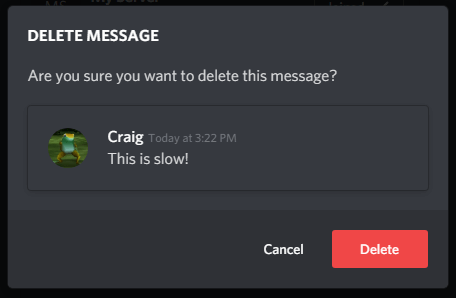
Если кто-то удалит свое сообщение, вы больше никогда не сможете увидеть это сообщение в чате. Проблема с удаленными сообщениями в Discord заключается в том, что их невозможно увидеть. Однако можно просмотреть удаленные сообщения, используя методы, о которых мы расскажем позже. Вы можете просматривать как отредактированные, так и удаленные сообщения.
Узнайте, «как увидеть удаленное сообщение из Discord» за 4 шага.
Как увидеть удаленное сообщение из Discord?
Если вы хотите видеть удаленные сообщения из Discord, вам следует скачать BetterDiscord и MessageLoggerV2.
Чтобы добавить MessageLoggerV2 в папку плагинов, перейдите в нее, щелкните правой кнопкой мыши и выберите «Добавить плагин.
Журнал в вашей установке MessageLoggerV2 содержит все сообщения, отправленные и полученные через ваш MessageLoggerV2. После включения MessageLoggerV2 вы сможете просматривать удаленные сообщения в Discord, открыв журнал.
Журнал состоит из 4 вкладок, одна из которых – вкладка «Удалено».
На вкладке «Удаленные» вы сможете увидеть удаленные сообщения в Discord.
Шаг 1. Загрузите BetterDiscord
Для начала загрузите BetterDiscord. BetterDiscord расширит функциональность Discord, предоставив широкий выбор плагинов и тем. Вы можете скачать плагины и темы через сайт BetterDiscord.
Пожалуйста, вы можете скачать его, нажав здесь.
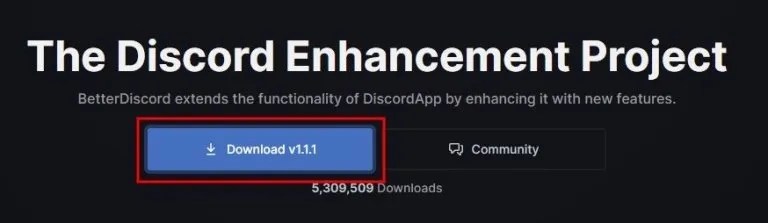
После того, как вы скачали BetterDiscord, вам нужно выбрать действие.
У вас есть 2 действия, которые вы можете выбрать: «Установить BetterDiscord» и «Восстановить BetterDiscord». Поскольку вы хотите загрузить BetterDiscord, выберите действие «Установить BetterDiscord». Затем нажмите «Далее», чтобы перейти к следующему шагу.

О: После того, как вы выбрали правильную версию Discord, нажмите «Далее».
Затем у вас будет возможность выбрать, какую версию Discord вы хотите использовать.
Если вы выбрали «Discord», выберите «Discord» и нажмите «Установить».
Затем вам нужно будет перезагрузить компьютер, чтобы новое приложение Discord было готово к работе, как только вы вернетесь в Discord.
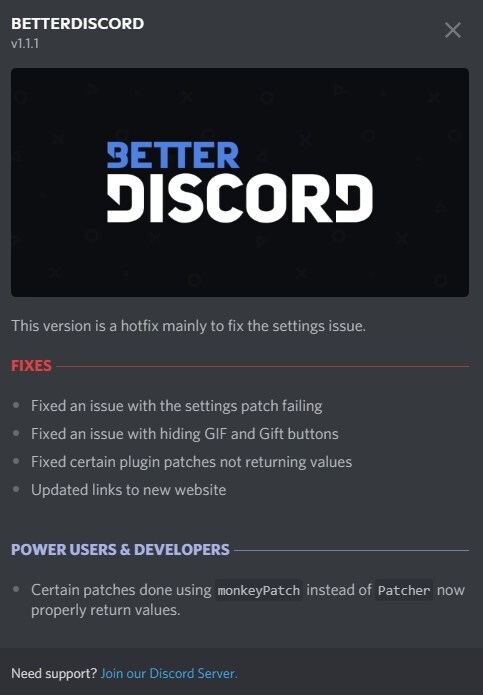
Если вы правильно выполните наши инструкции, вы должны увидеть всплывающее окно BetterDiscord при запуске Discord.
В этом всплывающем окне вы увидите версию BetterDiscord.
Щелкните значок «x», чтобы закрыть всплывающее окно.
Шаг 2: Загрузите MessageLoggerV2
Вы только что скачали BetterDiscord, и пришло время установить MessageLoggerV2.
Ты сможешь скачать это MessageLoggerV2.
Вы получите сообщение о том, что файл может нанести вред вашему компьютеру, но не волнуйтесь. Файл безопасен, поэтому вы можете нажать «Сохранить», чтобы сохранить его.
Как добавить или загрузить свои смайлы в Discord?
Шаг 3: Добавление и активация MessageLoggerV2
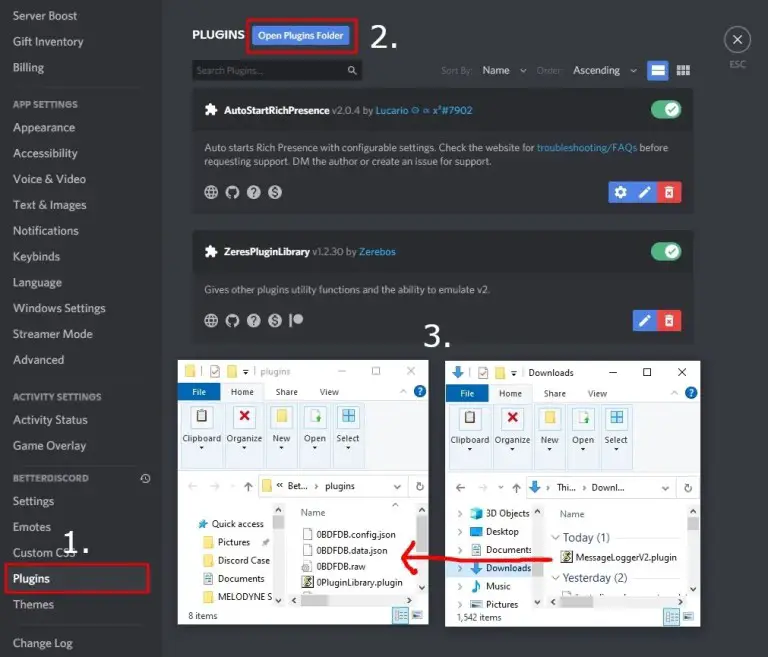
После того, как вы скачали MessageLoggerV2, вам нужно добавить его в Discord.
Перейдите на рабочий стол, откройте Discord и щелкните значок шестеренки в правом верхнем углу.
В настройках пользователя вы найдете такие параметры, как «Моя учетная запись», «Профиль пользователя», «Конфиденциальность и безопасность» и другие.
Прокрутите вниз, пока не дойдете до заголовка «BetterDiscord».
После того, как вы скачали MessageLoggerV2, вам нужно добавить его в Discord.
В библиотеке плагинов нажмите «Открыть папку плагинов», чтобы открыть папку плагинов.
Затем откройте папку, в которой вы сохранили MessageLoggerV2.
Затем перетащите MessageLoggerV2 в папку плагинов, чтобы добавить его в Discord.
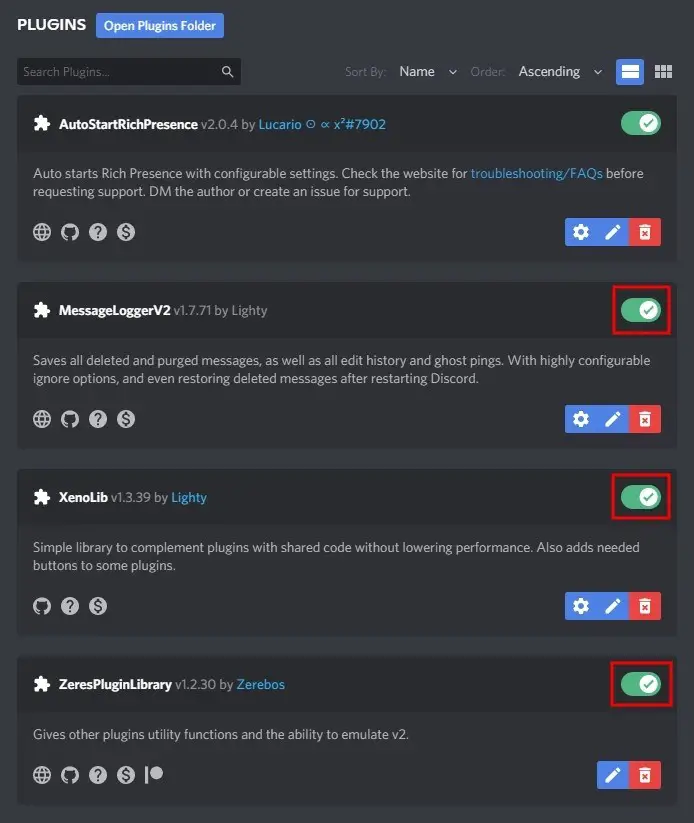
После того, как вы добавили MessageLoggerV2 в папку плагинов, вы должны включить его.
Во-первых, нажмите переключатель рядом с MessageLoggerV2, чтобы включить его.
Затем появится всплывающее окно с запросом «пропавшая библиотека». Нажмите «Загрузить сейчас», чтобы загрузить недостающую библиотеку.
Наконец, вам нужно включить XenoLib и ZeresPluginLibrary.
Шаг 4. Щелкните сервер правой кнопкой мыши и откройте журналы.
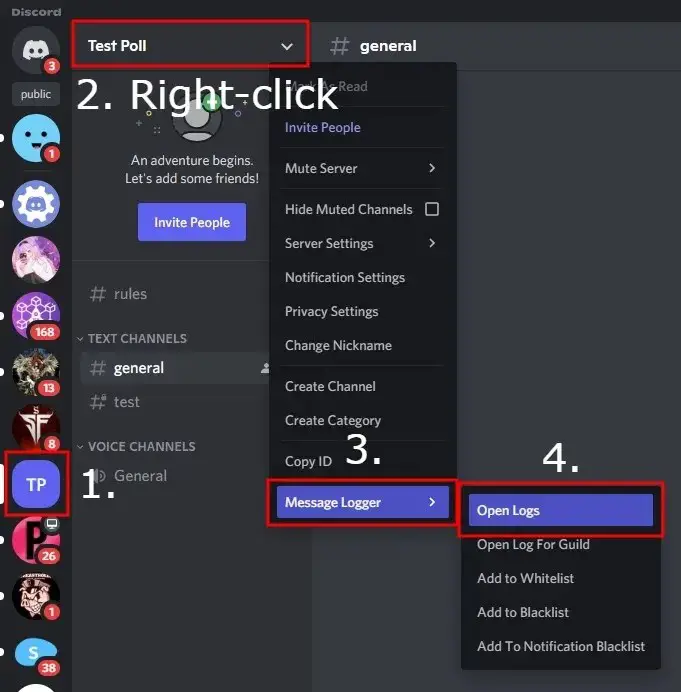
Плагин MessageLoggerV2 позволит вам видеть удаленные и отредактированные сообщения на сервере Discord, но сначала вам нужно будет включить плагины XenoLib, ZeresPluginLibrary и MessageLoggerV2.
Сначала перейдите на сервер Discord, на котором вы хотите увидеть удаленные сообщения.
Щелкните «Регистратор сообщений» в меню навигации. Это откроет другое меню навигации.
Щелкните «Открыть журналы», чтобы открыть журнал сервера.
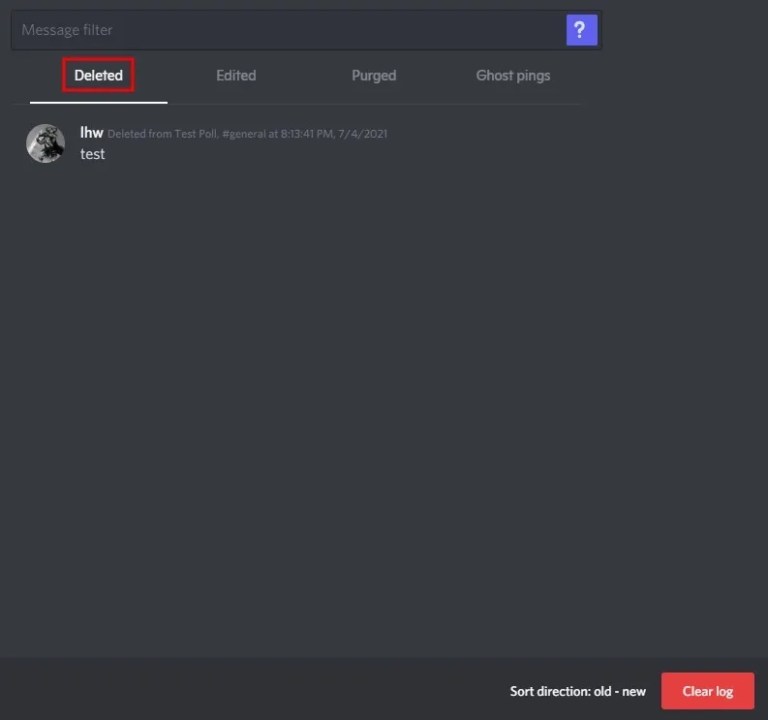
Как решить проблему с установкой Discord?
В журнале сервера щелкните ссылку «Журналы». Затем в открывшейся вкладке нажмите «Удалено» или «Отредактировано». Это отобразит все удаленные сообщения из вашей учетной записи.
Отредактированные сообщения – это сообщения, которые были отредактированы после того, как вы их изначально получили.
Удаленные сообщения отображает дату и время удаленного сообщения.

